Zählen der Anzahl von Zeichen, Wörter und Zeilen in PowerShell
-
Verwenden des Cmdlet
Measure-Objectzum Zählen der Anzahl der Zeichen in PowerShell -
Verwenden Sie das Cmdlet
Measure-Object, um die Anzahl der Wörter in PowerShell zu zählen -
Verwenden Sie das Cmdlet
Measure-Object, um die Anzahl der Zeilen in PowerShell zu zählen -
Verwenden Sie das Cmdlet
Measure-Object, um den Text aller Dateien des Verzeichnisses in PowerShell zu zählen -
Verwenden Sie
measure, um die Anzahl der Zeichen, Wörter und Zeilen in PowerShell zu zählen
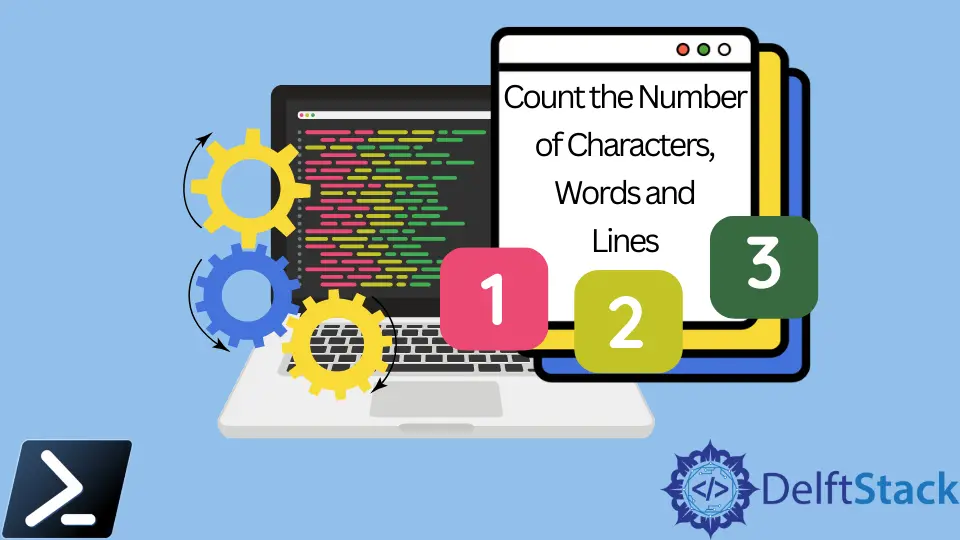
Beim Arbeiten mit Textdateien müssen Sie möglicherweise die Anzahl der Zeichen, Wörter und Zeilen in einer Datei kennen. Sie können viele Tools und Websites finden, um Zeichen, Wörter und Zeilen zu zählen.
Wenn Sie jedoch die Befehlszeile verwenden möchten, ist PowerShell ein großartiges Tool. Das Cmdlet Measure-Object berechnet die Eigenschaftswerte von Objekten in PowerShell.
Es zeigt die numerischen Werte für Zeichen, Wörter und Zeilen in Zeichenfolgenobjekten wie Textdateien an. In diesem Tutorial erfahren Sie, wie Sie mit PowerShell die Anzahl der Zeichen, Wörter und Zeilen in einer Textdatei zählen.
Verwenden des Cmdlet Measure-Object zum Zählen der Anzahl der Zeichen in PowerShell
Das Cmdlet Measure-Object führt Berechnungen in Abhängigkeit von den im Befehl verwendeten Parametern durch. Beispielsweise misst es die Eigenschaftswerte wie Zeichen, Wörter und Zeilen von Zeichenfolgenobjekten nur dann, wenn die Parameter im Befehl angegeben sind.
Der Parameter -Character weist Measure-Object an, die Anzahl der Zeichen in den Eingabeobjekten zu berechnen.
Der folgende Befehl zählt die Anzahl der Zeichen in einer test.txt-Datei im Verzeichnis C:\New.
Get-Content C:\New\test.txt | Measure-Object -Character
Ausgabe:
Lines Words Characters Property
----- ----- ---------- --------
1065
Im obigen Beispiel ruft das Cmdlet Get-Content den Inhalt einer test.txt-Datei ab. Es wird dann als Eingabeobjekt an Measure-Object weitergeleitet, um seine Anzahl von Zeichen zu berechnen.
Standardmäßig werden die Leerzeichen als Zeichen gezählt. Sie können die Leerzeichen in einer Zeichenzählung ausschließen, indem Sie den Parameter -IgnoreWhiteSpace verwenden.
Get-Content C:\New\test.txt | Measure-Object -Character -IgnoreWhiteSpace
Ausgabe:
Lines Words Characters Property
----- ----- ---------- --------
894
Die anderen Werte werden nicht angezeigt, da ihre Parameter nicht angegeben sind.
Verwenden Sie das Cmdlet Measure-Object, um die Anzahl der Wörter in PowerShell zu zählen
Der Parameter -Word weist Measure-Object an, die Anzahl der Wörter in den Eingabeobjekten zu berechnen.
Das folgende Beispiel zählt die Anzahl der Wörter in einer test.txt-Datei im Verzeichnis C:\New.
Get-Content C:\New\test.txt | Measure-Object -Word
Ausgabe:
Lines Words Characters Property
----- ----- ---------- --------
173
Verwenden Sie das Cmdlet Measure-Object, um die Anzahl der Zeilen in PowerShell zu zählen
Der Parameter -Line weist Measure-Object an, die Anzahl der Zeilen in den Eingabeobjekten zu berechnen.
Das folgende Beispiel zählt die Anzahl der Zeilen in einer test.txt-Datei im Verzeichnis C:\New.
Get-Content C:\New\test.txt | Measure-Object -Line
Ausgabe:
Lines Words Characters Property
----- ----- ---------- --------
7
Sie können alle Parameter in einem einzigen Befehl verwenden, um die Gesamtzahl der Zeichen, Wörter und Zeilen in einer Datei zu zählen.
Get-Content C:\New\test.txt | Measure-Object -Character -Word -Line
Ausgabe:
Lines Words Characters Property
----- ----- ---------- --------
7 173 1065
Verwenden Sie das Cmdlet Measure-Object, um den Text aller Dateien des Verzeichnisses in PowerShell zu zählen
Sie können auch die Anzahl der Zeichen, Wörter und Zeilen aller im Verzeichnis vorhandenen Dateien zählen. Der folgende Befehl misst die Zeichen, Wörter und Zeilen aller .txt-Dateien im Verzeichnis C:\New.
Get-ChildItem C:\New\*.txt | Get-Content | Measure-Object -Character -Word -Line
Das Get-ChildItem holt alle .txt-Dateien im Verzeichnis C:\New im obigen Befehl. Seine Ausgabe wird an Get-Content geleitet, um den Inhalt aller Dateien zu erhalten, der dann an Measure-Object geleitet wird, um die Anzahl der Zeichen, Wörter und Zeilen zu berechnen.
Ausgabe:
Lines Words Characters Property
----- ----- ---------- --------
303 2379 36046
Wenn Sie auch die Anzahl der in Unterverzeichnissen vorhandenen Dateien zählen möchten, müssen Sie den Parameter -Recurse mit Get-ChildItem verwenden.
Das folgende Beispiel zeigt die Anzahl der Zeichen, Wörter und Zeilen aller .txt-Dateien im Verzeichnis C:\New, inklusive seiner Unterverzeichnisse.
Get-ChildItem C:\New\*.txt -Recurse | Get-Content | Measure-Object -Character -Word -Line
Ausgabe:
Lines Words Characters Property
----- ----- ---------- --------
3488 21646 191389
Verwenden Sie measure, um die Anzahl der Zeichen, Wörter und Zeilen in PowerShell zu zählen
Sie können auch Text in Textdateien messen, indem Sie den Befehl measure verwenden, den eingebauten Alias für Measure-Object.
Dieser Befehl druckt die Anzahl der Zeichen, Wörter und Zeilen einer process.txt-Datei im Verzeichnis C:\New.
Get-Content C:\New\process.txt | measure -Character -Word -Line
Ausgabe:
Lines Words Characters Property
----- ----- ---------- --------
293 2189 34867
In diesem Artikel haben Sie gelernt, mit Measure-Object die Anzahl der Zeichen, Wörter und Zeilen von Textdateien in PowerShell zu zählen.
